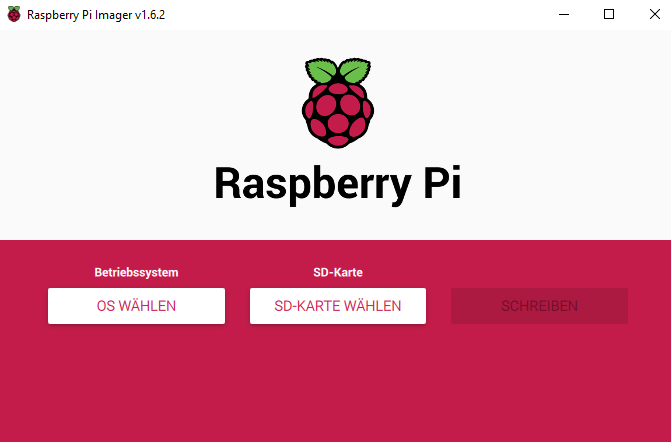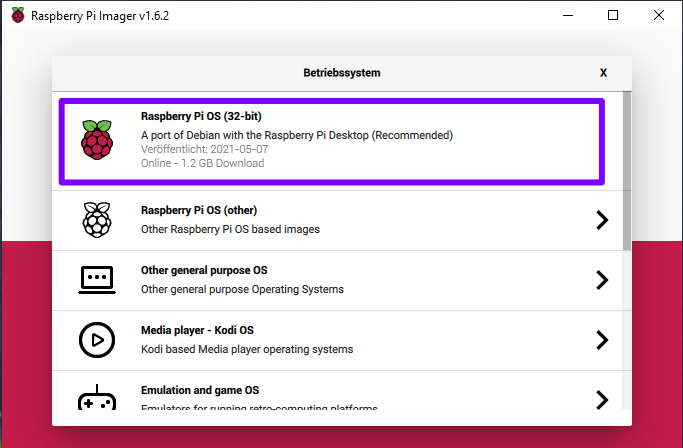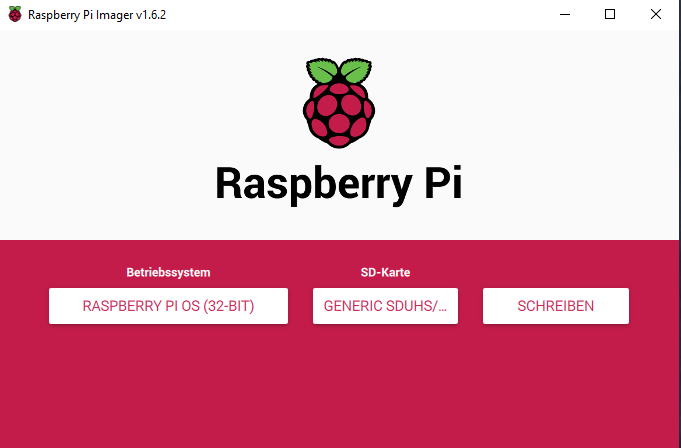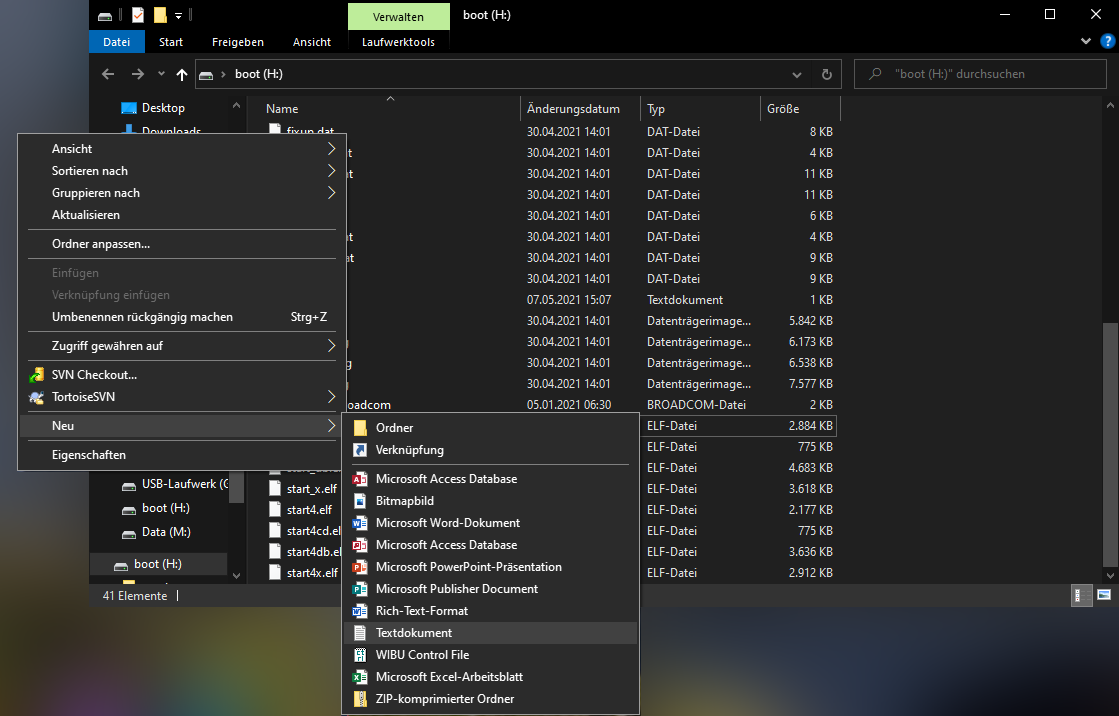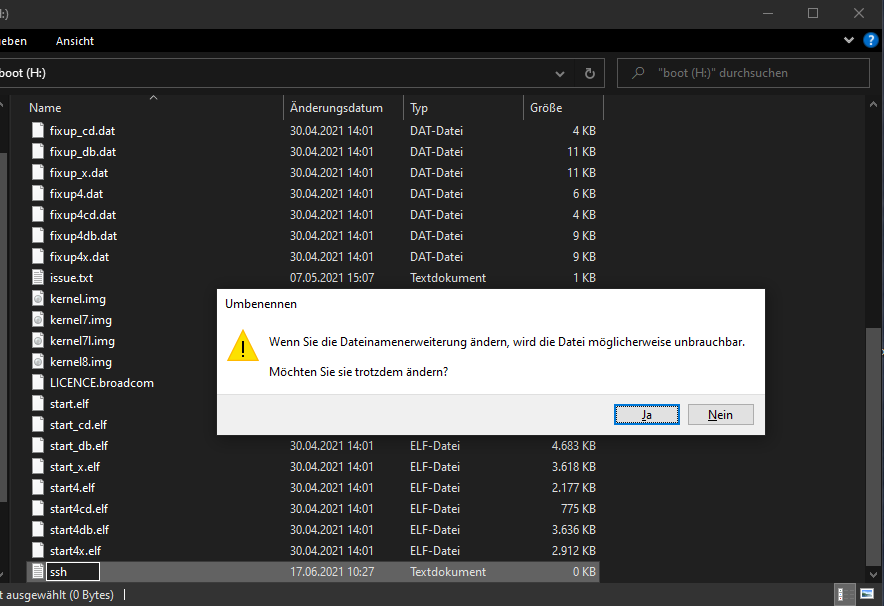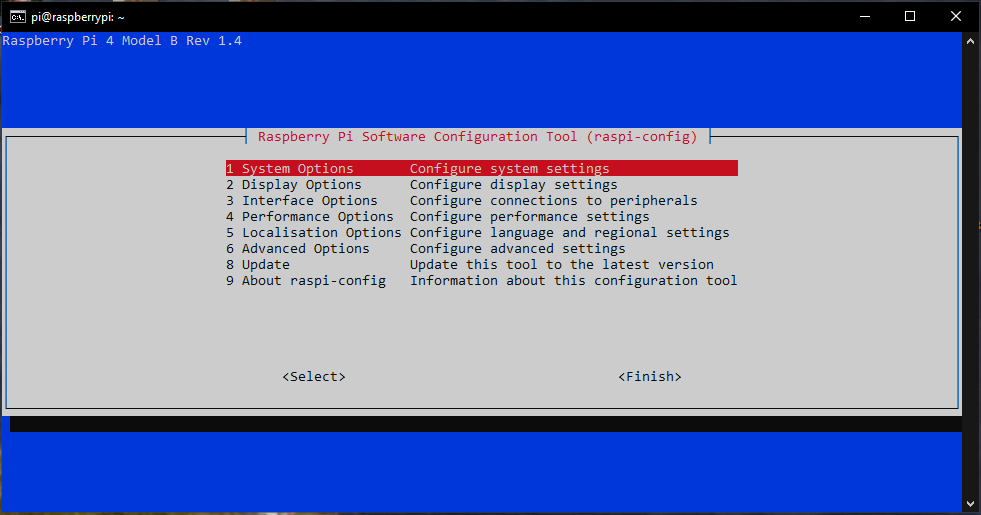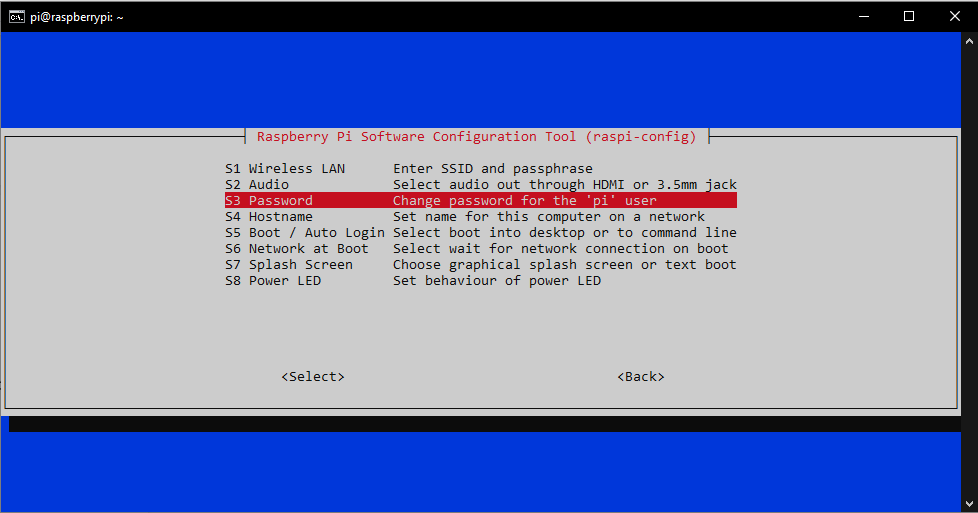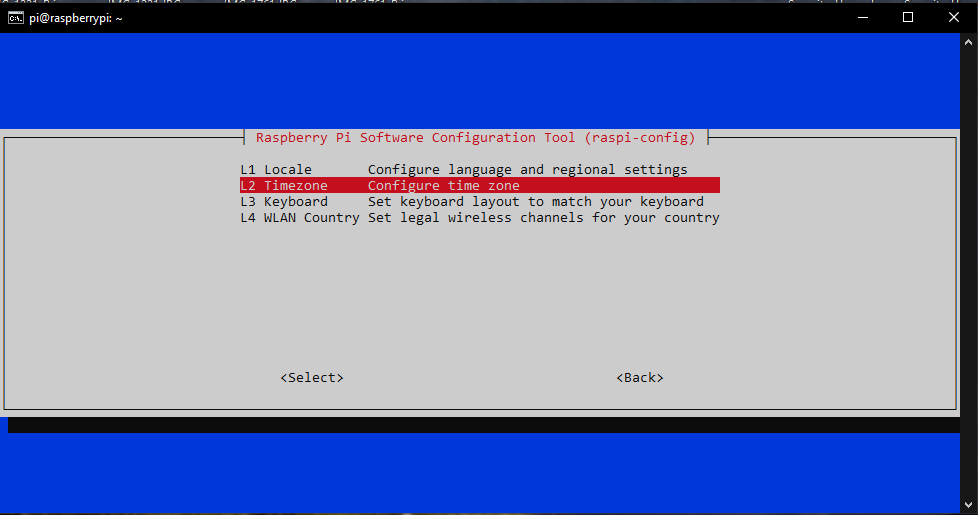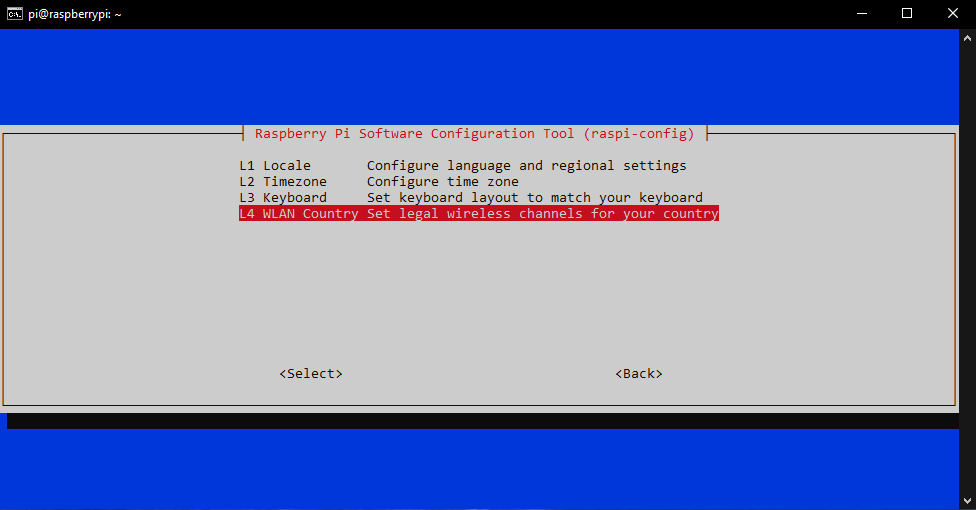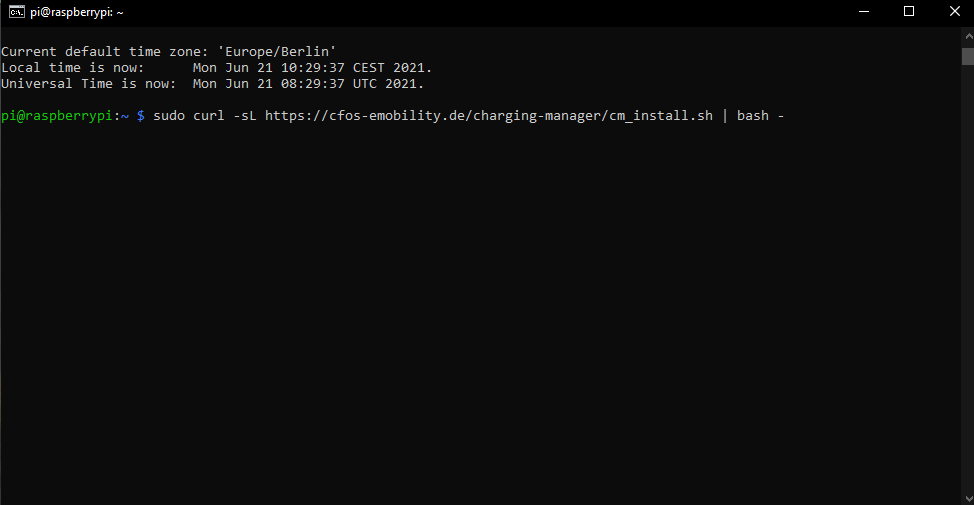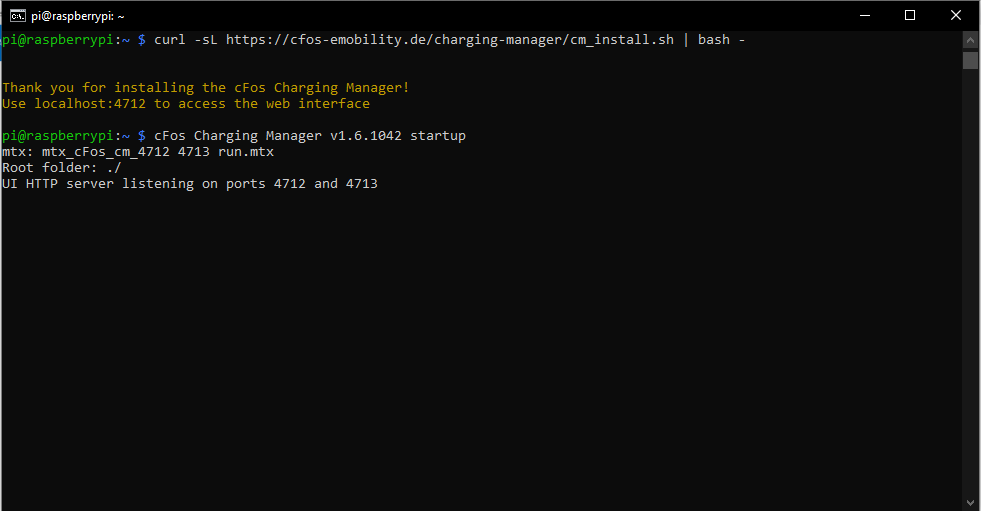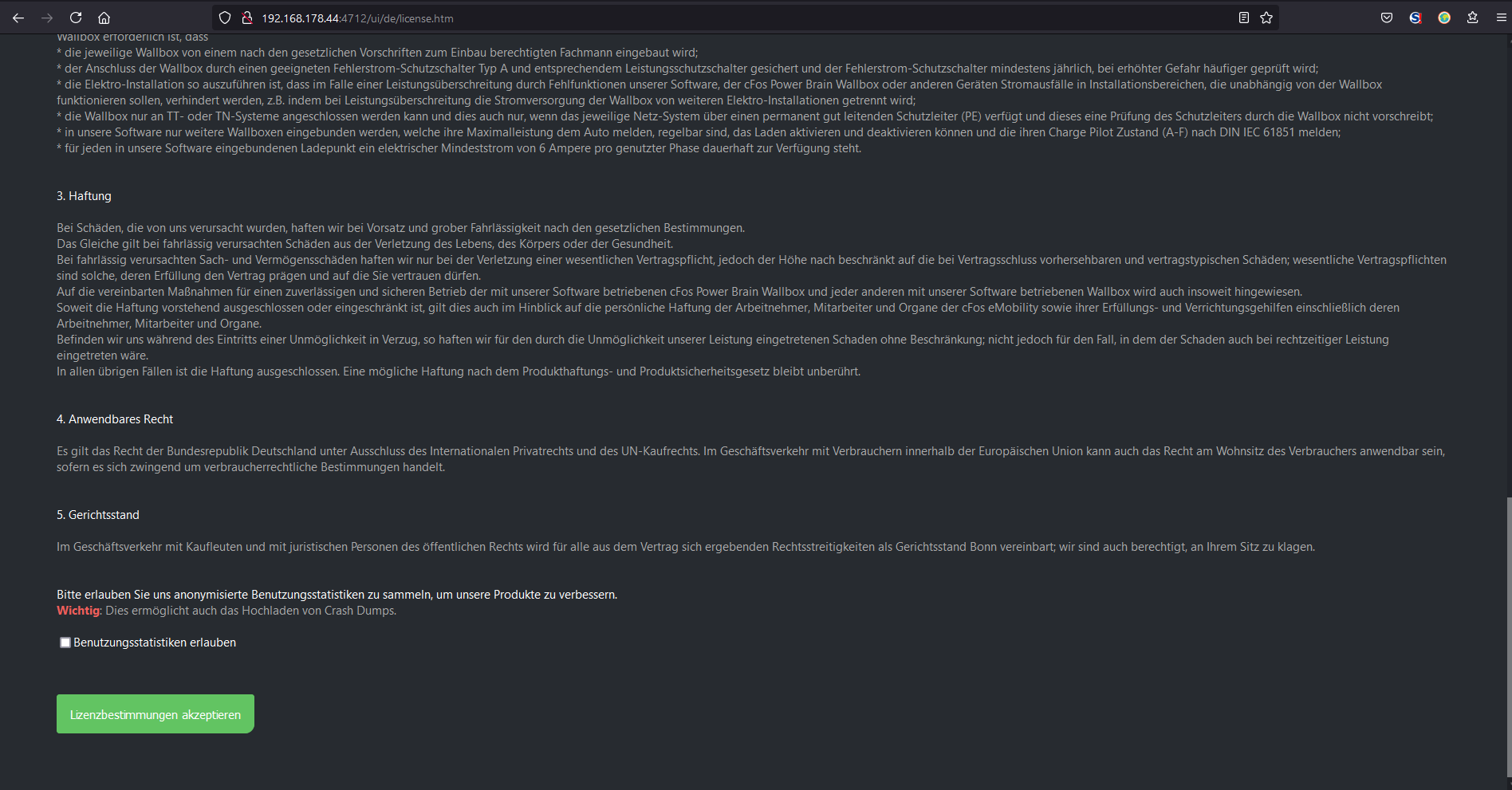文件
在 Raspberry Pi 上安裝 cFos 充電管理器
4. 與 Raspberry Pi 連線
彈出 SD 卡並插入 Raspberry Pi。用網路線和電源裝置連接 Raspberry Pi。
等待片刻,直到 Raspberry Pi 開機。
若要透過 SSH 檢查網路中的 Raspberry Pi 是否可用,請在命令列上使用下列命令 ping Raspberry Pi:
ping[IP 位址]
例:ping 192.168.0.153
(您可以開啟命令列,例如在 Windows 搜尋中輸入 cmd。您可以在路由器的設定中找出 IP 位址。
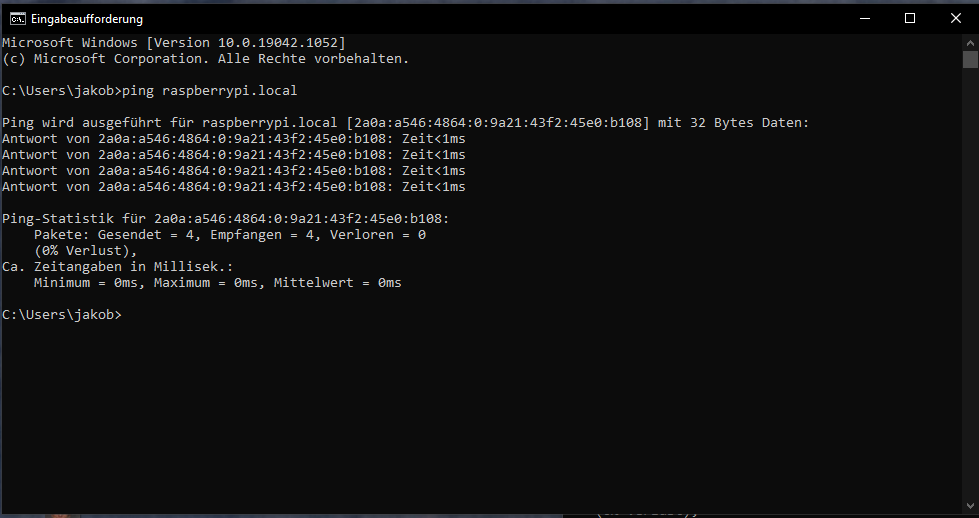
如果您使用的是 Fritz!Box,也可以使用 "raspberrypi.local "代替 IP 位址)
如果成功,您可以通过 SSH 访问 Raspberry Pi。要做到這一點,請輸入以下命令:
sshpi@[IP位址]
存取密碼為:"raspberry"(輸入密碼時看不到密碼)。
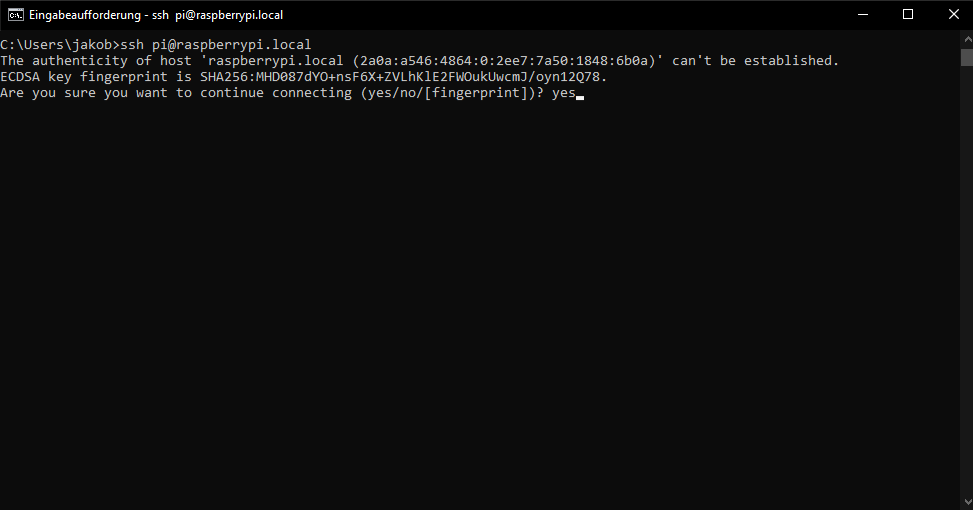
接著會要求您確認主機的真實性。這是為了防止「中間人」攻擊。由於主機 (您的 Raspberry Pi) 位於您的區域網路中,您可以用「是」確認此訊息。
8. 雙通道 RS485 轉接器板
如果您已收到包含雙通道 RS485 轉接器板的 Charging Manager 套件,則必須執行下列步驟:
sudo nano /boot/config.txt
加入以下一行:
dtoverlay=sc16is752-spi1,int_pin=24
用 CTRL + X 儲存變更
然後用 Y 確認
然後重啟 Raspberry PI:
sudo reboot
重啟後,有 2 個新的 RS485 介面裝置:
/dev/ttySC0
/dev/ttySC1
這些設備與 USB 型 RS485 介面卡一樣都是可定址的,並且可以在 cFos Charging Manager 的 "Configuration" -> "COM Port Mapping" 下輸入。
9. 為 Raspberry PI 設定靜態 IP 位址
為 Raspberry PI 設定靜態 IP 位址的步驟如下:
使用sudo nano /etc/dhcpcd.conf 開啟檔案dhcpd.conf。對於 LAN 連線,應該有一個 "interface eth0" 區段 (可能使用 # 註解)。對於 WLAN,應該有一個「interface wlan0」區段。變更如下 (針對 LAN 連線):interface eth0
static ip_address=192.168.2.111/24
static routers=192.168.2.1
static domain_name_servers=192.168.2.1
.如果路由器 (和 DNS 伺服器) 的 IP 位址不是 192.168.2.1,您必須在此調整 IP 位址,並在「static ip_address」下輸入所需的固定 (可用) IP 位址。然後使用sudo reboot 重新啟動 Raspberry Pi。
來源:使用靜態 IP 位址設定 Raspberry PI 的說明。
10. 提示
如果有大量資料寫入 SD 卡,SD 卡可能會磨損。定期進行資料備份,以便在發生故障時不必完全重設組態。
另外,您也可以設定 Raspberry Pi 從 USB 硬碟開機。您可以在這裡找到說明